Como excluir sua conta do LinkedIn para sempre
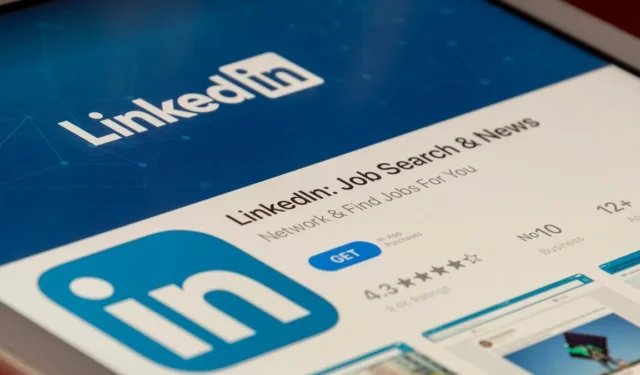
O LinkedIn é uma plataforma de rede profissional popular. Milhões de pessoas usam este aplicativo de mídia social diariamente para se conectar com empresas, procurar novas oportunidades de emprego ou encontrar colegas em áreas semelhantes. No entanto, nem todo mundo acha o LinkedIn benéfico. Se você deseja reduzir sua presença na mídia social, talvez queira aprender como excluir sua conta do LinkedIn. Felizmente, este guia pode ajudá-lo a excluí-lo para sempre.
O que acontece quando você exclui sua conta do LinkedIn?
Aprender a excluir sua conta do LinkedIn é relativamente fácil. Muitas vezes, você pode excluir sua conta e reabri-la em 14 dias, se mudar de ideia. No entanto, muitas coisas desaparecerão permanentemente quando você excluí-lo.
- Acesso a qualquer uma de suas conexões.
- Todas as recomendações e endossos, incluindo os que você deu a outros.
- Seu perfil não estará mais visível.
- Acesso a todas as mensagens em sua caixa de correio.
Devido à maneira como a Internet funciona, os mecanismos de pesquisa ainda podem exibir temporariamente suas informações. Isso desaparecerá automaticamente quando seu perfil for rastreado novamente pelo Google ou Bing, apagando-o da Web para sempre. Se você deseja manter suas informações, o LinkedIn permite que você baixe uma cópia de seus dados antes de encerrar sua conta.
No entanto, algumas coisas podem atrasar o encerramento de sua conta do LinkedIn ou impedir o encerramento completo da conta. Por exemplo, se você tiver uma assinatura premium ou possuir um grupo do LinkedIn, deverá cancelar a assinatura ou transferir o grupo para outra pessoa e mudar para uma assinatura básica antes de cancelar.
Também útil: ative a autenticação de dois fatores no LinkedIn para proteger sua conta.
Como excluir seu LinkedIn de um desktop
- Faça login na sua conta do LinkedIn e clique na foto do seu perfil no canto superior direito.
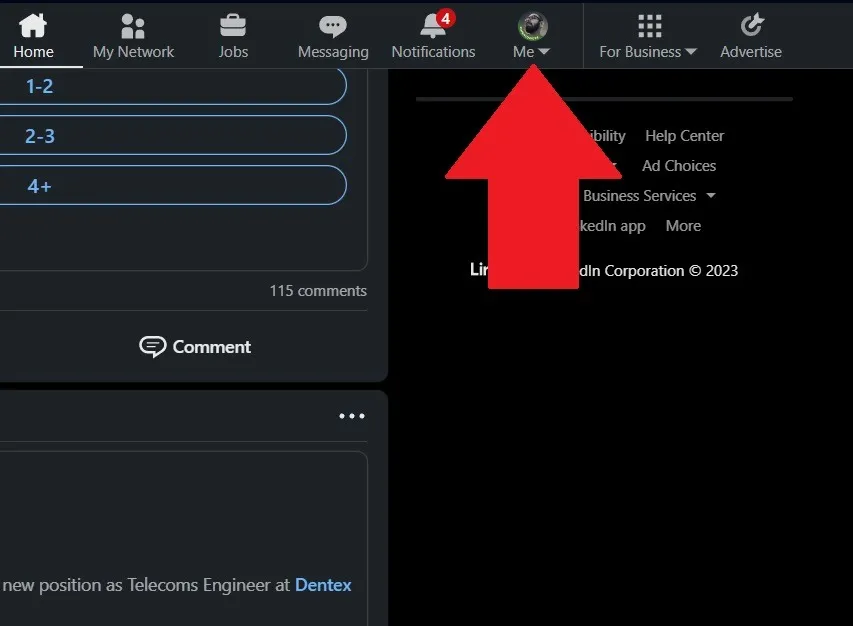
- Clique em “Configurações e privacidade”.
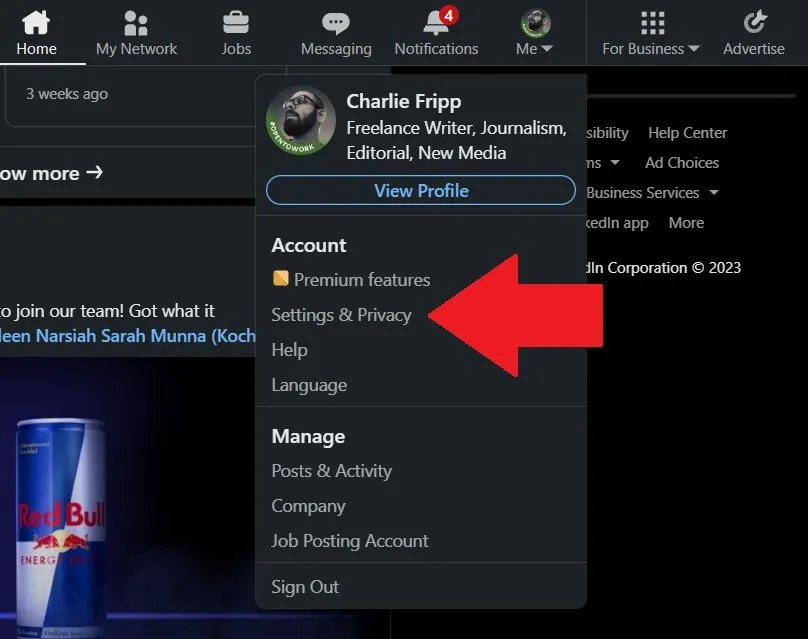
- Role para baixo até a parte inferior da página Preferências da conta e clique em “Fechar conta”.
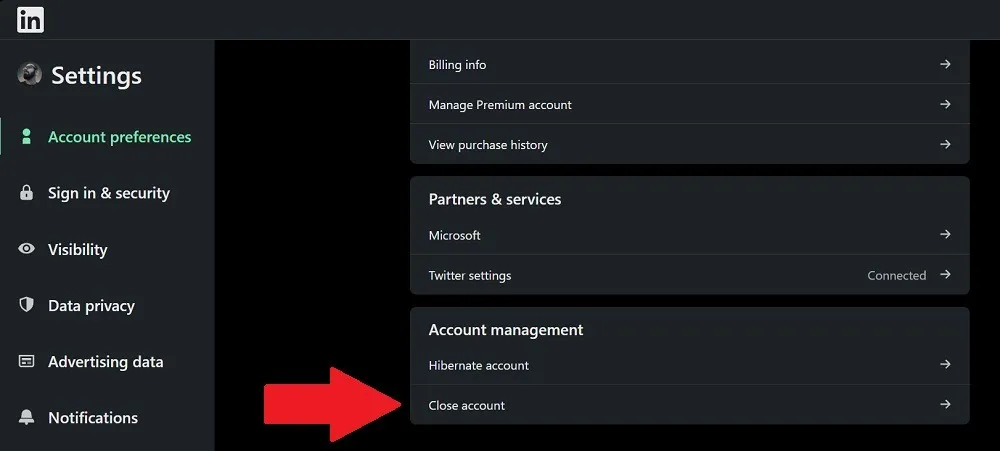
- Leia o aviso de isenção de responsabilidade e clique em “Continuar”.
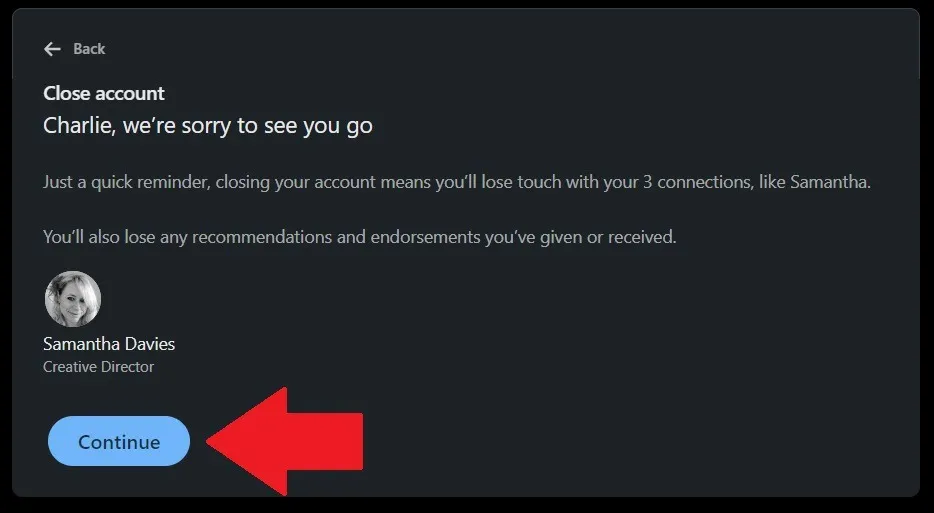
- Selecione um motivo para encerrar sua conta e clique em “Avançar”.
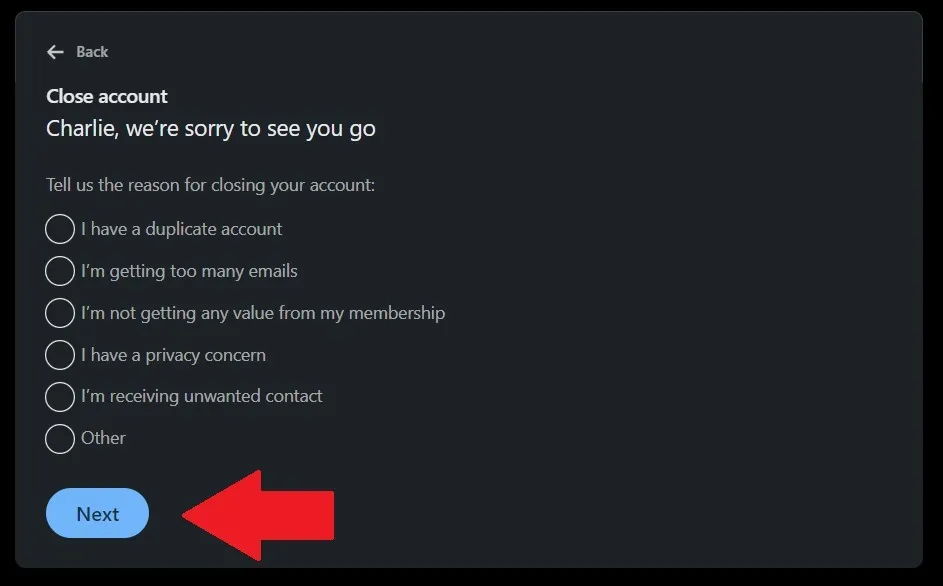
- Digite sua senha do LinkedIn e clique em “Concluído” para finalizar a ação.
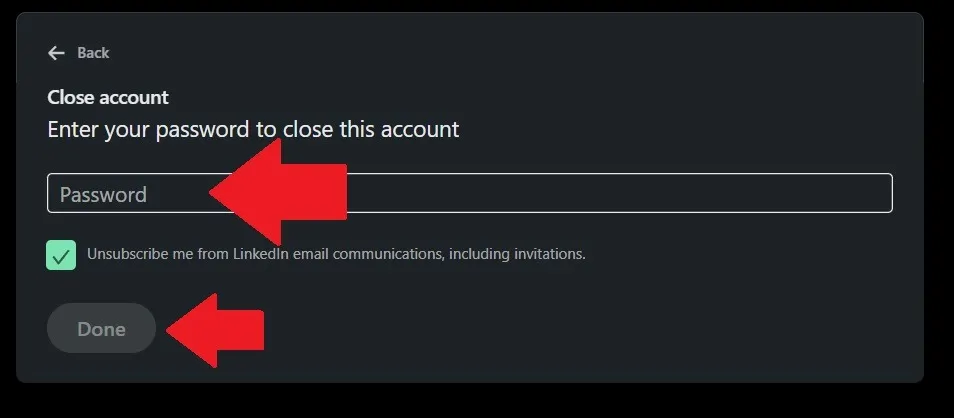
Se for bem-sucedido, você receberá um e-mail do LinkedIn para confirmar o encerramento, junto com as etapas a serem seguidas para restabelecer sua conta caso mude de ideia em 14 dias. Na maioria dos casos, você pode cancelar sua solicitação para excluir sua conta do LinkedIn fazendo login novamente em sua conta ou seguindo o link fornecido no e-mail.
Como excluir sua conta do LinkedIn do aplicativo móvel
Siga as etapas abaixo para saber como excluir sua conta do LinkedIn em seu dispositivo móvel. É semelhante às instruções da área de trabalho e idênticas em dispositivos iOS e Android.
- Abra o aplicativo do LinkedIn e toque na sua foto de perfil.
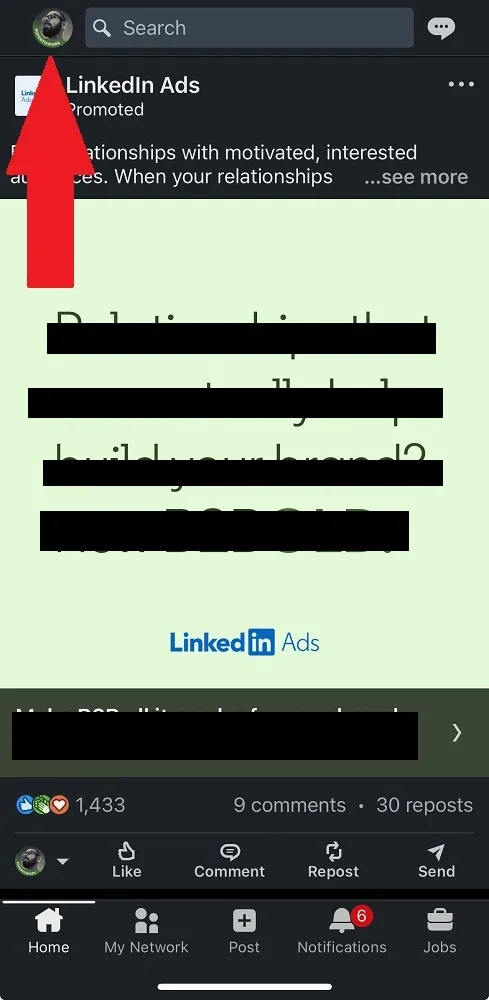
- Toque em “Configurações”.
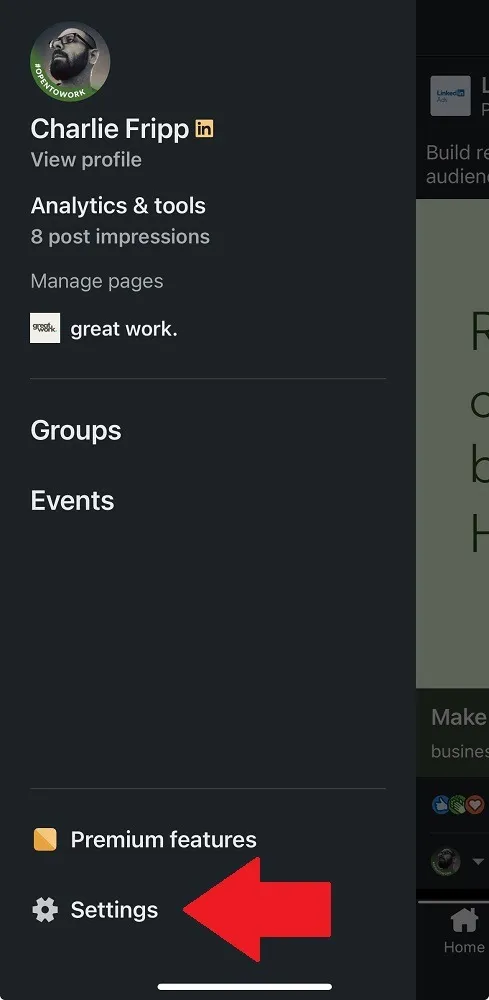
- Toque em “Preferências da conta”.
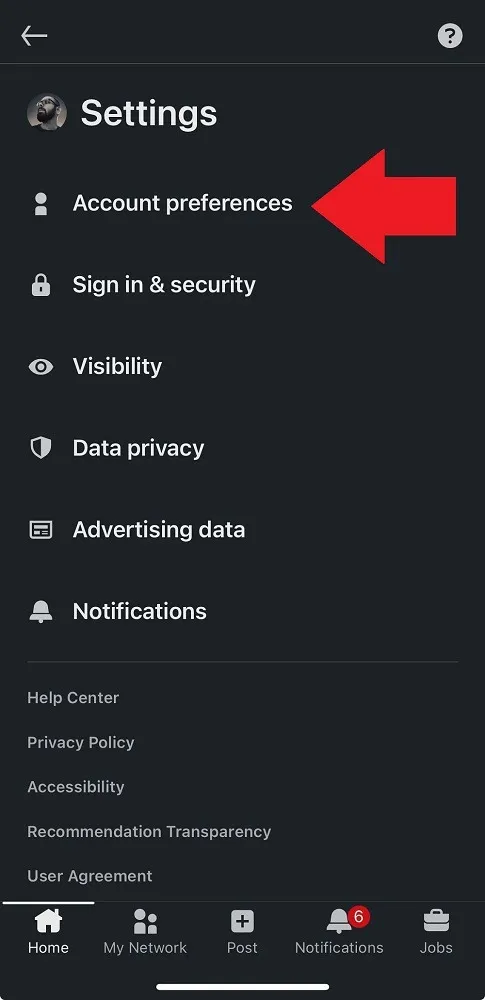
- Em “Gerenciamento de contas”, role até a parte inferior e toque em “Fechar conta”.
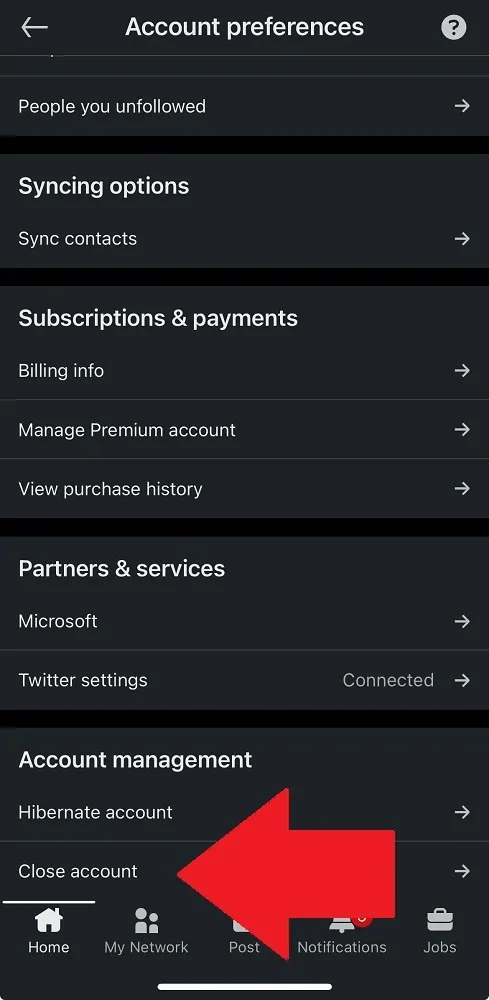
- Leia o aviso e toque em “Continuar”.
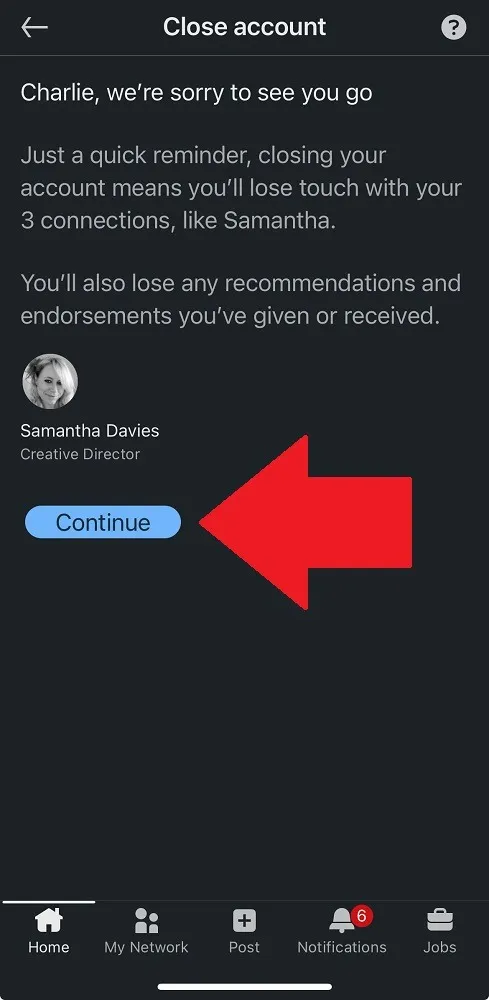
- Selecione o motivo para encerrar sua conta e toque em “Avançar”.
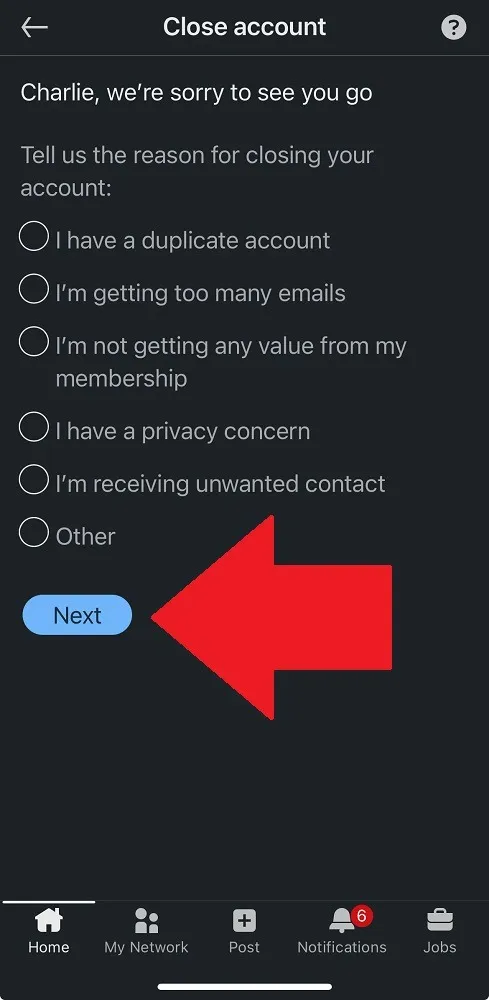
- Digite a senha da sua conta e toque em “Concluído” para concluir a solicitação.
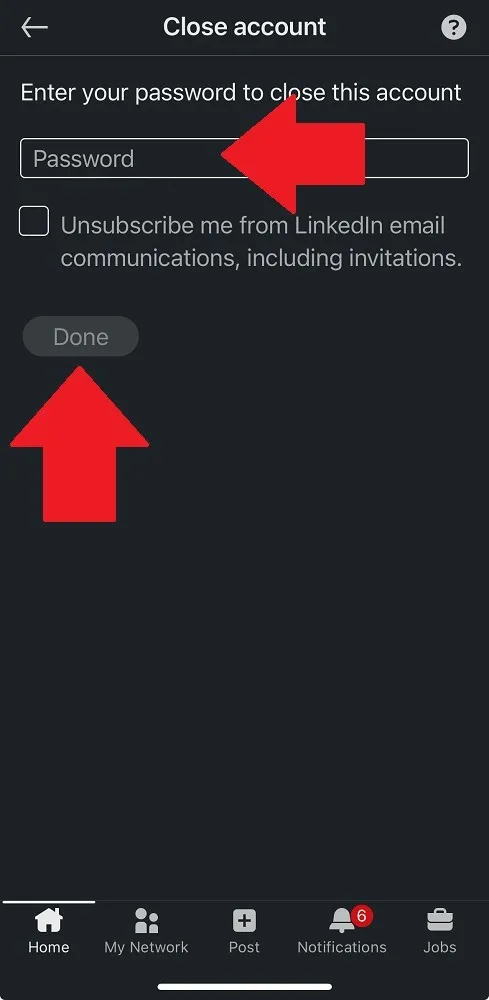
Assim como na versão para desktop, você receberá um e-mail do LinkedIn para confirmar o fechamento e as etapas a serem seguidas caso mude de ideia em 14 dias.
perguntas frequentes
Quanto tempo levará para o LinkedIn excluir os dados da minha conta permanentemente?
Quando você segue as etapas para excluir sua conta do LinkedIn, seus dados e informações da conta são colocados em hibernação por 14 dias, caso você mude de ideia. Depois que essa janela de 14 dias expirar, você desativará o LinkedIn e a empresa excluirá permanentemente seus dados.
Posso excluir minha conta do LinkedIn sem saber a senha ou endereço de e-mail?
Não, você precisará desses detalhes para encerrar sua conta. No entanto, existem várias maneiras de recuperar sua senha se você tiver acesso ao endereço de e-mail. Se você não souber o endereço de e-mail usado para se inscrever no LinkedIn, entre em contato com o atendimento ao cliente do LinkedIn para provar sua identidade.
Posso desativar minha conta do LinkedIn em vez de excluí-la?
Sim. Siga estas etapas se quiser saber como desativar sua conta do LinkedIn. Você pode colocá-lo em hibernação pelo tempo que desejar. Seu perfil ficará invisível e suas ações anteriores serão atribuídas a “um membro do LinkedIn”. Para colocar sua conta em hibernação, clique em “Eu -> Configurações e privacidade -> Gerenciamento de contas -> Hibernar conta”. Você pode reativar sua conta somente após 24 horas seguindo as mesmas etapas.
Crédito da imagem: Unsplash . Todas as capturas de tela de Charlie Fripp.



Deixe um comentário